D3dx9_37.dll-problem orsakas på ett eller annat sätt av ett enda problem - ett problem av något slag med Microsoft DirectX.
D3dx9_37.dll-filen är en av många liknande filer som ingår i DirectX-programvarusamlingen. Eftersom DirectX används av de flesta Windows-baserade spel och avancerade grafikprogram visas d3dx9_37.dll-fel vanligtvis bara när du använder dessa program.
Något av Microsofts operativsystem sedan Windows 98 kan påverkas av d3dx9_37.dll och andra DirectX-problem. Detta inkluderar Windows 10, Windows 8, Windows 7, Windows Vista, Windows XP och Windows 2000.
D3dx9_37.dll-fel
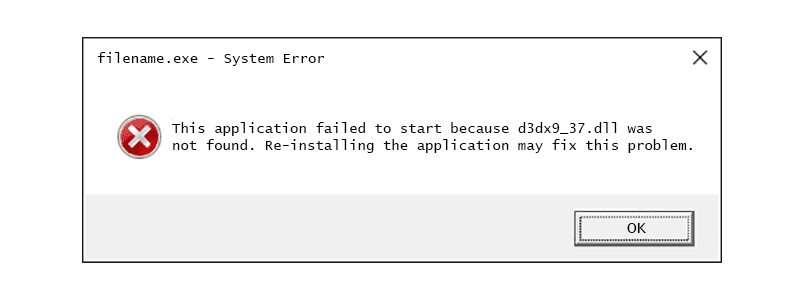
D3dx9_37.dll-fel kan dyka upp på din dator på flera sätt. Många av de vanligaste d3dx9_37.dll-felmeddelandena listas här:
- D3DX9_37.DLL hittades inte
- D3dx9_37.dll hittades inte. Ominstallering kan hjälpa till att åtgärda detta
- Filen d3dx9_37.dll hittades inte
- Filen d3dx9_37.dll saknas
- D3DX9_37.DLL saknas. Byt ut D3DX9_37.DLL och försök igen
Felmeddelandet d3dx9_37.dll kan gälla alla program som använder Microsoft DirectX, men det ses oftast i videospel, som när spelet startades först.
I icke-spelprogram kan ett d3dx9_37.dll-fel visas innan vissa avancerade grafikfunktioner i programmet används eller när programmet startar först.
Några vanliga program och spel som har varit kända för att generera d3dx9_37.dll-fel inkluderar ipanels, GRID, Utherverse, Hard to be a God och mer.
Hur du åtgärdar D3dx9_37.dll fel
Ladda inte under några omständigheter ner d3dx9_37.dll DLL-filen individuellt från någon DLL-nedladdningssida. "Det finns flera olika skäl att ladda ner DLL-filer från dessa platser är aldrig en bra idé. Om du redan har laddat ner d3dx9_37.dll från en av dessa DLL-nedladdningssidor, ta bort den från var du än lägger den och fortsätt med följande steg.
-
Starta om din dator om du inte har gjort det ännu. D3dx9_37.dll-felet kan vara ett engångsproblem och en enkel omstart kan rensa upp det helt. -
Installera den senaste versionen av Microsoft DirectX. Uppgradering till den senaste versionen av DirectX fixar ofta ett fel d3dx9_37.dll.
Microsoft släpper ofta uppdateringar till DirectX utan att uppdatera versionsnumret eller bokstaven, så se till att installera den senaste versionen även om din version är tekniskt densamma.
Samma DirectX-installationsprogram fungerar med alla versioner av Windows inklusive Windows 10, 8, 7, Vista och XP. Det ersätter alla saknade DirectX 11-, DirectX 10- eller DirectX 9-filer.
-
Förutsatt att den senaste DirectX-versionen från Microsoft inte fixar d3dx9_37.dll-felet du får, leta efter ett DirectX-installationsprogram på ditt spel eller applikations-CD eller DVD. Vanligtvis, om ett spel eller annat program använder DirectX, kommer programutvecklarna att inkludera en kopia av DirectX på installationsskivan.
Ibland, men inte ofta, passar DirectX-versionen på skivan bättre för programmet än den senaste versionen som finns online.
-
Avinstallera spelet eller programvaran och installera om det igen. Något kan ha hänt med filerna i programmet som interagerar med d3dx9_37.dll och en ominstallation kan ta hand om problemet.
-
Återställ filen d3dx9_37.dll från det senaste DirectX-paketet. Om stegen ovan inte har fungerat för att lösa ditt d3dx9_37.dll-fel, försök att extrahera d3dx9_37.dll-filen separat från DirectX-paketet.
-
Uppdatera drivrutinerna för ditt grafikkort. Även om det inte är den vanligaste lösningen kan det i vissa situationer korrigera detta DirectX-problem att uppdatera drivrutinerna för grafikkortet på din dator.
